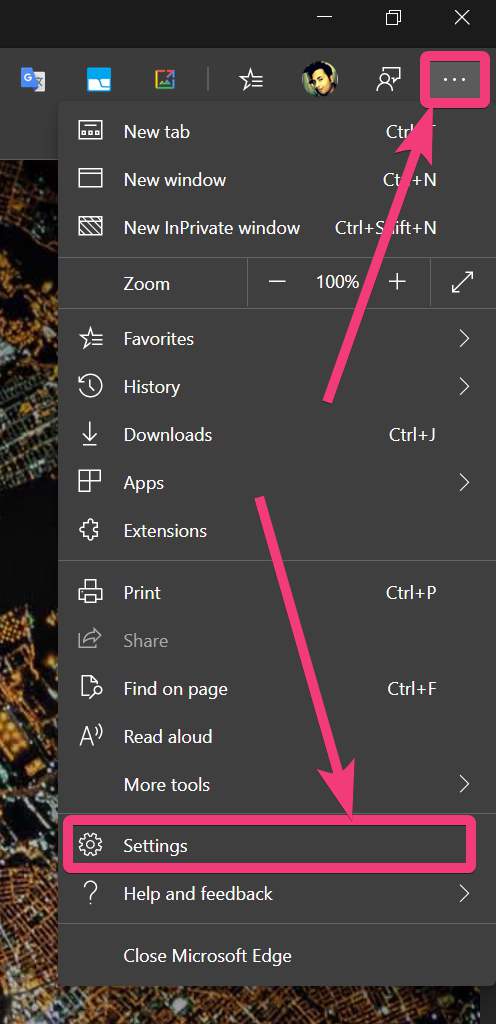Cara merekam audio dari suatu aplikasi pada Windows 10 dengan Audacity
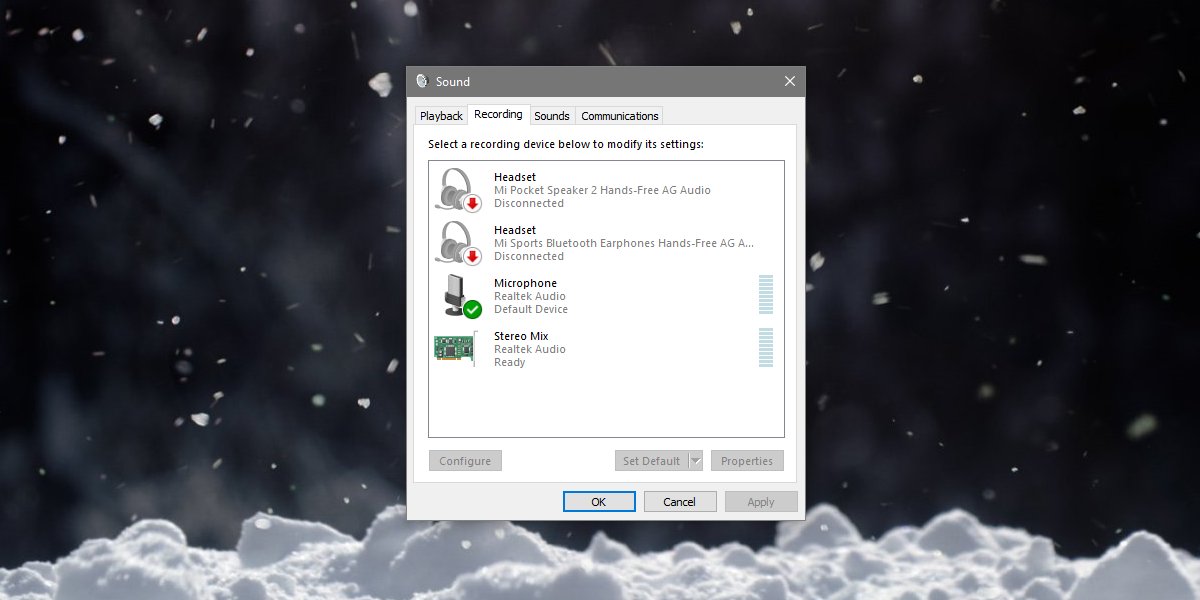
Merekam input audio mudah; yang Anda butuhkan hanyalah sebuah mikrofon. Laptop memiliki mikrofon bawaan dan Anda juga dapat menghubungkan mikrofon eksternal dengan mereka jika Anda ingin merekam audio yang lebih baik. Yang sedikit rumit adalah ketika Anda perlu merekam audio dari suatu aplikasi. Jika Anda mencoba merekam audio yang berasal dari speaker melalui mikrofon Anda, Anda akan memiliki kualitas audio yang buruk. Untungnya, jika Anda memiliki Audacity, itu sangat mudah dilakukan.
Rekam audio dari suatu aplikasi
Unduh dan instal Audacity. Anda perlu mengatur pengaturan suara Windows 10 sehingga Audacity dapat merekam audio dari suatu aplikasi. Untuk melakukan itu, buka pengaturan Suara di Control Panel. Jika Anda aktif Windows 10 1903, Anda mungkin perlu sedikit bantuan untuk menemukannya.
Setelah panel Pengaturan suara terbuka, buka tab Perekaman. Pastikan perangkat Stereo diaktifkan. Jika Anda tidak melihatnya, klik kanan perangkat dan pilih opsi untuk menampilkan perangkat yang dinonaktifkan. Jika perangkat masih tidak muncul, Anda mungkin perlu menginstal driver Realtek, atau memperbaruinya.
Setelah perangkat audio disortir, Anda dapat mulai merekam. Buka Audacity. Anda akan melihat dua dropdown seperti yang ditunjukkan pada gambar di bawah. Buka yang pertama, pilih ‘Windows WASAPI ’. Di yang berikutnya, yang untuk mic, pilih ‘Speaker / Headphone (loopback)’.
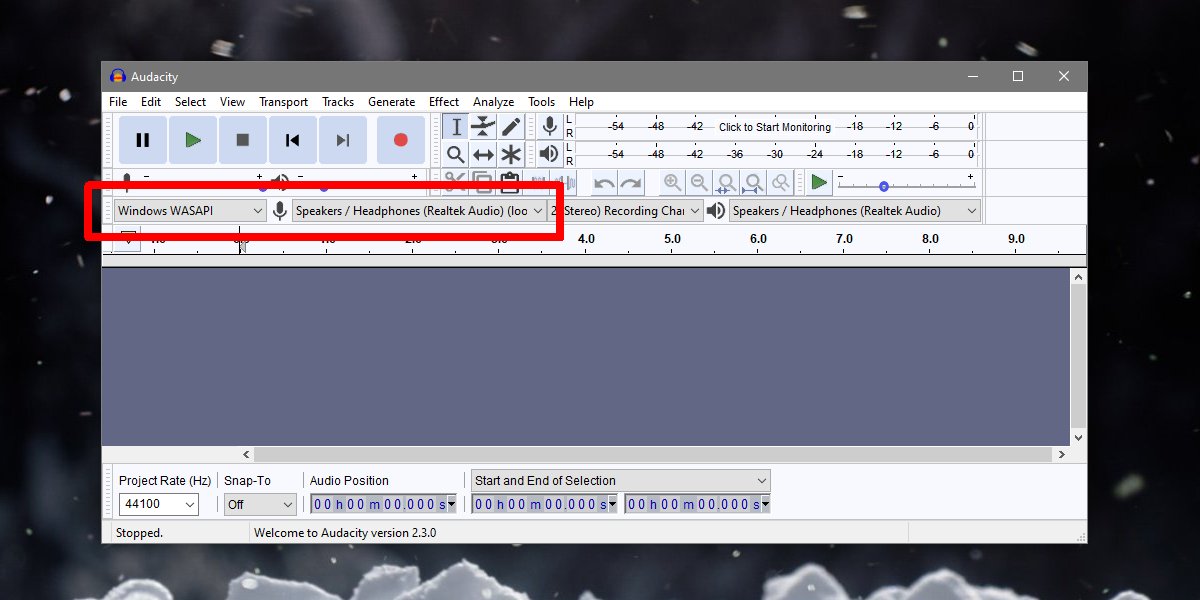
Setelah Anda selesai melakukannya, klik tombol Rekam pada Audacity. Buka aplikasi tempat Anda ingin merekam audio dan mainkan audio. Pastikan tidak ada aplikasi lain yang memutar audio. Itu juga ide yang bagus untuk membungkam suara sistem Windows 10. Anda dapat mengaktifkan Focus Assist selama Anda merekam atau Anda dapat menonaktifkan suara sistem dari Volume Mixer.
Setelah selesai merekam, klik tombol Stop dan gunakan File> Ekspor. Anda dapat menyimpan rekaman ke salah satu format file yang didukung. Anda akan menemukan bahwa tidak ada suara statis atau atmosfer dalam rekaman.
Berhati-hatilah karena merekam adalah tugas berat sumber daya. Jika sistem Anda mulai ketinggalan, itu dapat mempengaruhi audio yang sedang diputar. Keterlambatan atau kecerobohan dalam audio akan direkam apa adanya. Itu tidak akan mengoreksi sendiri di Audacity.
Tak perlu dikatakan bahwa Anda tidak boleh menggunakan metode ini untuk membajak konten audio. Sangat membantu jika Anda perlu menyalin konten audio, atau jika Anda perlu mengedit video dan kehilangan file audio aslinya.